Correção: SteelSeries Arctis 1 não aparece ou não se conecta ao PC
Miscelânea / / March 09, 2022
Pode não haver um headset para jogos melhor que eu já tenha visto nessa faixa de preço. No entanto, o SteelSeries Arctis 1 é uma boa opção nessa faixa de preço. SteelSeries Arctis 1 é um fone de ouvido para jogos barato que é muito popular porque é compatível com PC, consoles, Switch e qualquer dispositivo com um conector de 3,5 mm.
No entanto, apesar de ter alguns ótimos recursos, muitos usuários acharam que faltava conforto. Sim, você ouviu certo! Tem alguns inconvenientes. Recentemente, muitos usuários afirmam que o Arctis 1 não está aparecendo ou não está se conectando em seu PC com Windows 11.
Bem, embora não haja nenhuma razão sólida por trás desse erro, ainda tentamos o nosso melhor para corrigir o problema de não aparecer ou não conectar o Arctis 1. Então, vamos começar com o guia.

Conteúdo da página
-
Como corrigir SteelSeries Arctis 1 não aparecendo ou não se conectando ao PC
- Correção 1: reinicie seu PC
- Correção 2: verifique o conector de 3,5 mm
- Correção 3: reinstale o driver de áudio
- Correção 4: Ativar mixagem estéreo
- Correção 4: verifique se há atualização do sistema operacional
- Correção 5: Ative o dispositivo de reprodução nas configurações de som
- Correção 6: desinstale o software SteelSeries Engine
- Correção 7: Desativar a detecção do conector do painel frontal
- Correção 8: Entre em contato com a equipe de suporte SteelSeries
Como corrigir SteelSeries Arctis 1 não aparecendo ou não se conectando ao PC
Então, aqui estão alguns truques que ajudarão você a corrigir o problema do SteelSeries Arctis 1 que não aparece ou não se conecta ao PC. No entanto, caso você também esteja tendo o mesmo problema, certifique-se de ler o guia e aplicar as correções mencionadas abaixo. Então, vamos dar uma olhada neles:
Correção 1: reinicie seu PC
Se você deixou seu PC ligado por um longo período de tempo, é natural que ele comece a funcionar mais lentamente e comece a mostrar alguns erros indesejados. Agora, aqui uma reinicialização simples entra em jogo. Isso! Reiniciá-lo geralmente acelerará as coisas.
Temos certeza de que esse método funcionará porque uma reinicialização limpa os arquivos temporários e libera espaço na memória. Portanto, você deve tentar reinicializar seu dispositivo e conectar novamente o SteelSeries Arctis 1 e verificar se o problema não aparece ou se a conexão não é corrigida ou não.
Correção 2: verifique o conector de 3,5 mm
Você verificou o conector de 3,5 mm do seu PC? Bem, há chances de que haja algo preso no conector devido ao qual o fone de ouvido não consegue se conectar ao seu PC. Portanto, para corrigir isso, você precisa limpar o conector. Mas, não recomendamos que você use uma ferramenta afiada ou pontiaguda para limpá-lo, pois não nos responsabilizamos por qualquer tipo de dano ao seu dispositivo. Então, faça por sua conta e risco.
Correção 3: reinstale o driver de áudio
Se o driver de áudio estiver desatualizado em seu PC ou algumas das configurações de som estiverem incorretas, é óbvio o motivo pelo qual você está enfrentando problemas de som. Portanto, sugerimos que você reinstale o driver de áudio, pois é a maneira mais confiável de resolver o problema de não exibição ou de conexão do SteelSeries Arctis. Então, aqui estão os passos para isso:
- Inicialmente, passe o mouse para a área de trabalho e clique com o botão direito do mouse no Começar cardápio; em seguida, selecione o Gerenciador de Dispositivos opção.
- Depois disso, bata no Entradas e saídas de áudio opção para expandi-lo.
- Em seguida, clique com o botão direito do mouse no dispositivo de áudio e selecione a opção Desinstalar.

- Uma vez feito, basta reiniciar o sistema para reinstalá-lo novamente no seu PC. Depois disso, verifique se o problema foi resolvido ou não.
Correção 4: Ativar mixagem estéreo
Muitos usuários relataram anteriormente que o problema de não conexão do Arctis 1 foi resolvido após a ativação da mixagem estéreo. Portanto, você também deve tentar isso, e aqui estão as etapas que o ajudarão a fazer isso:
Anúncios
- Em primeiro lugar, clique com o botão direito do mouse no Volume Ícone localizado na Barra de tarefas em sua área de trabalho. Depois disso, bata no Sons opção.
- Agora, navegue até o Gravação Tab, clique com o botão direito do mouse na área vazia e marque a Ver dispositivos desativados e Ver dispositivos desconectados opção.
-
É isso. Agora, clique com o botão direito sobre ele e selecione o Habilitar botão para mixagem estéreo.

Correção 4: verifique se há atualização do sistema operacional
É vital verificar e atualizar regularmente nosso sistema operacional, mesmo que a atualização menor do sistema operacional possa incluir a correção de ameaças de segurança descobertas e a remoção de bugs. Além disso, as atualizações podem adicionar novos recursos aos seus dispositivos, removendo os desatualizados. Portanto, sugerimos que você verifique se o seu PC está executando a versão mais recente ou não. No entanto, notamos que quando os usuários atualizam seu sistema operacional em muitos casos, esses problemas são resolvidos automaticamente. Portanto, você deve experimentar as etapas fornecidas para fazer isso:
- Inicialmente, pressione o botão Vitória+I completamente para abrir as configurações do Windows.
- Depois disso, clique no Atualização e segurança seguido pelo atualização do Windows.
-
É isso. Agora, bata no Verificar atualizações botão e espere até que ele mostre algo. Então, se uma atualização estiver disponível, certifique-se de instalá-la.

Correção 5: Ative o dispositivo de reprodução nas configurações de som
Você verificou se o dispositivo de reprodução está ativado nas configurações de som ou não? Bem, existem possibilidades de que você não tenha ativado o dispositivo de reprodução em seu dispositivo, devido ao qual o Windows não está aparecendo ou não conectando seu Arctis 1. Portanto, você deve seguir estas etapas para habilitá-lo em seu PC:
- Em primeiro lugar, abra o Painel de controle e selecione o Ícones grandes de Visto por opção. Em seguida, acerte o Som opção.
- Agora, será aberta uma lista de dispositivos de reprodução disponíveis no seu PC. Enquanto isso, se o Arctis 1 não estiver aparecendo no seu dispositivo, certifique-se de clicar com o botão direito do mouse no espaço vazio e marcar o Mostrar dispositivos desativados e Mostrar dispositivos desconectados.
-
Depois disso, clique com o botão direito do mouse no fone de ouvido SteelSeries e escolha o Habilitar opção. Em seguida, aperte o botão Ok. É isso.

Correção 6: desinstale o software SteelSeries Engine
Há chances de que o software SteelSeries Engine possa ser o culpado por trás desse erro. Sim, você ouviu direito! É provável que alguns arquivos do SteelSeries Engine Software estejam ausentes ou corrompidos, devido ao qual você está recebendo esse problema. Portanto, recomendamos que você desinstale o software e reinstale-o novamente em seu PC, como faria normalmente.
Anúncios
Correção 7: Desativar a detecção do conector do painel frontal
Aqui estão as instruções com as quais você pode facilmente desabilitar a detecção do conector do painel frontal. Portanto, certifique-se de segui-los cuidadosamente:
- Em primeiro lugar, pressione o botão Tecla Windows + R completamente. Isso abrirá o Corre aplicativo.
- Depois disso, digite regedit e pressione Entrar. Em seguida, navegue até o local em Editor do Registro.
HKEY_LOCAL_MACHINE\SYSTEM\CurrentControlSet\Control\Class\{4D36E96C-E325-11CE-BFC1-08002BE10318}HKEY_LOCAL_MACHINE\SYSTEM\CurrentControlSet\Control\Class\{4D36E96C-E325-11CE-BFC1-08002BE10318}\0007\GlobalSettings07\Configurações Globais
- No entanto, caso você não tenha encontrado esse caminho. Então, siga isto:
HKEY_LOCAL_MACHINE\SYSTEM\CurrentControlSet\Control\Class\{4D36E96C-E325-11CE-BFC1-08002BE10318}HKEY_LOCAL_MACHINE\SYSTEM\CurrentControlSet\Control\Class\{4D36E96C-E325-11CE-BFC1-08002BE10318}\0002\GlobalSettings02\Configurações Globais
-
Agora, clique com o botão direito do mouse no Ativar dispositivos dinâmicos. Em seguida, clique em Modificar e altere para 0, Acerte o OK botão.
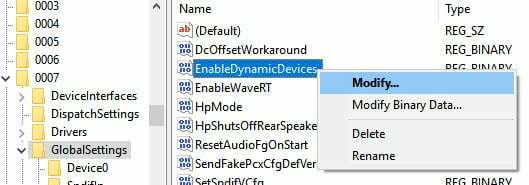
Correção 8: Entre em contato com a equipe de suporte SteelSeries
Então, você ainda está enfrentando o problema? Nesse caso, exceto entrar em contato com a equipe de suporte, você não tem outra opção. Portanto, certifique-se de entrar em contato com eles e pedir ajuda. Enquanto isso, depois de explicar o problema, eles podem sugerir algumas correções ou pedir para você entrar em contato com o centro de serviço mais próximo.
Então, isso é tudo sobre como corrigir o problema do SteelSeries Arctis 1 não aparecer ou não conectar no PC. Esperamos que este artigo tenha ajudado você. Enquanto isso, se você tiver alguma outra dúvida em sua mente sobre este tópico, comente abaixo.



